
UTOBAO编注:更多PS文字效果教程学习和PS制作的文字效果作品请进入优图宝PS文字特效栏目:http://www.utobao.com/news/56.html
具体的制作步骤如下:1. 先新建一个RGB模式的文件,背景可设为黑色或红色,输入你要做的字,比如"福"!填充为中灰.

2.将"福"栅格化,并应用如下图层混合选项

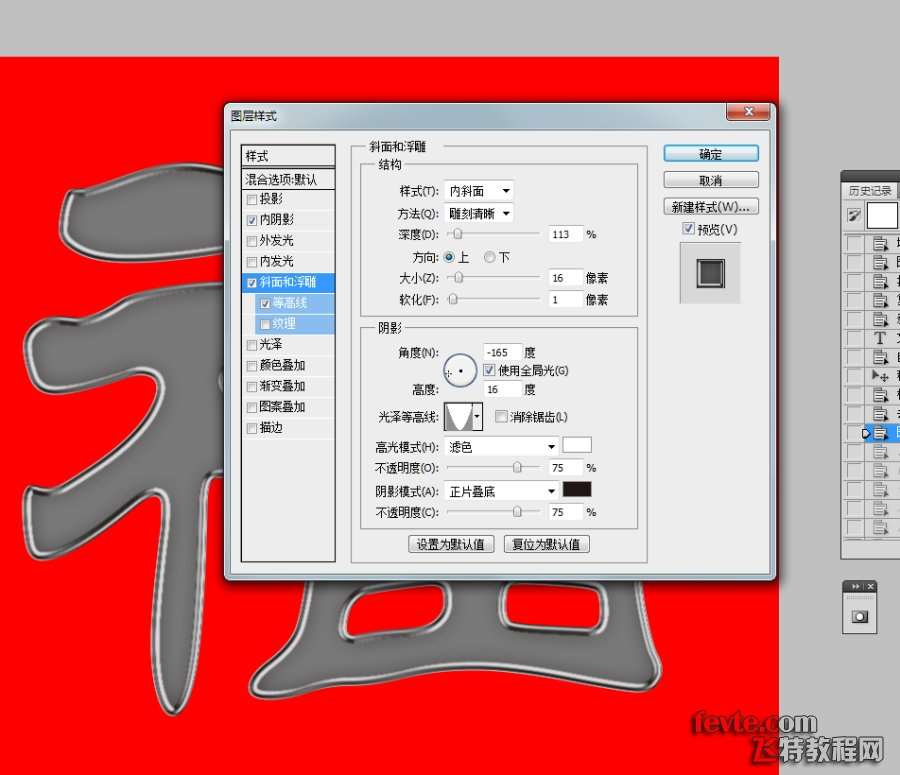
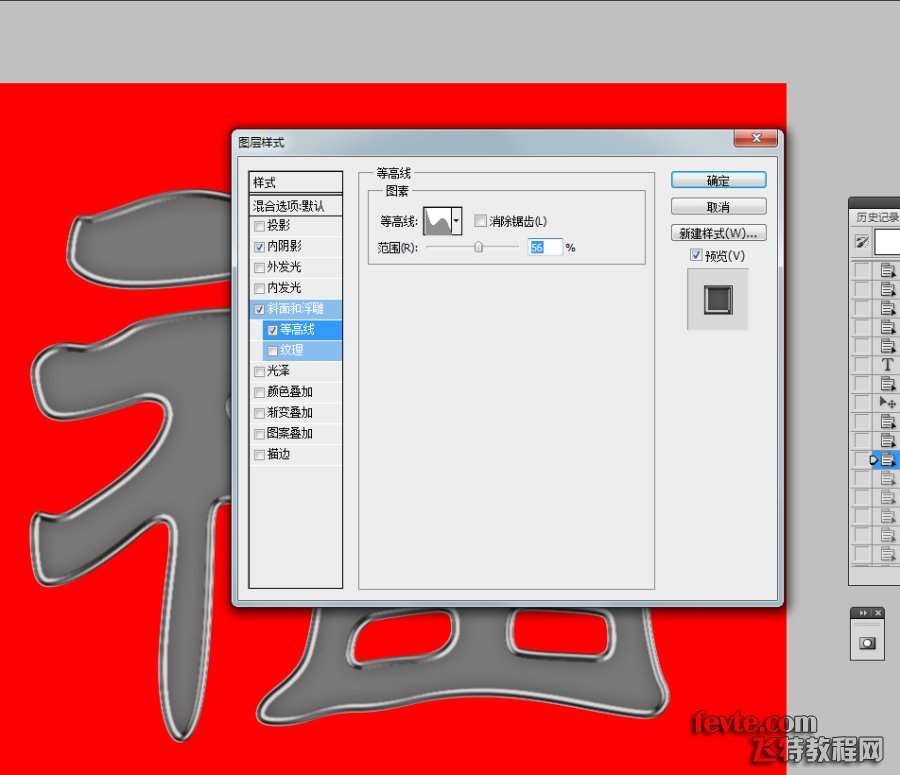
_ueditor_page_break_tag_
3.新建一个空白图层,向下与"福"合并图层,执行ctrl+I "反相",接着-滤镜》艺术效果》塑料包装,参数可如下:
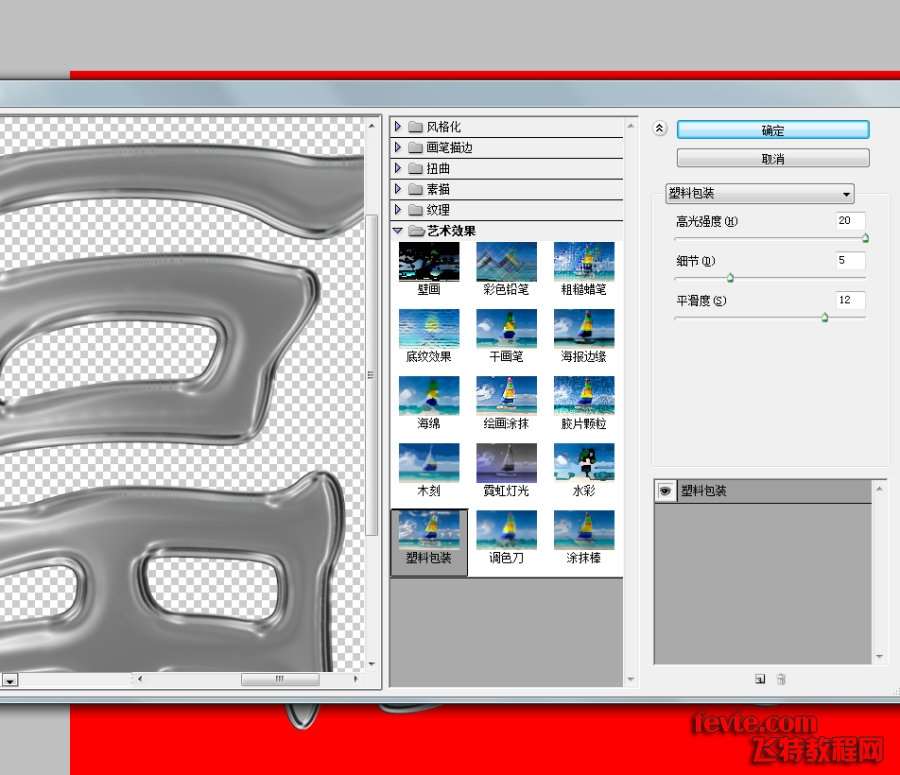
4. CTRL+M 调出曲线,将反差稍稍加大,数值可自己把握
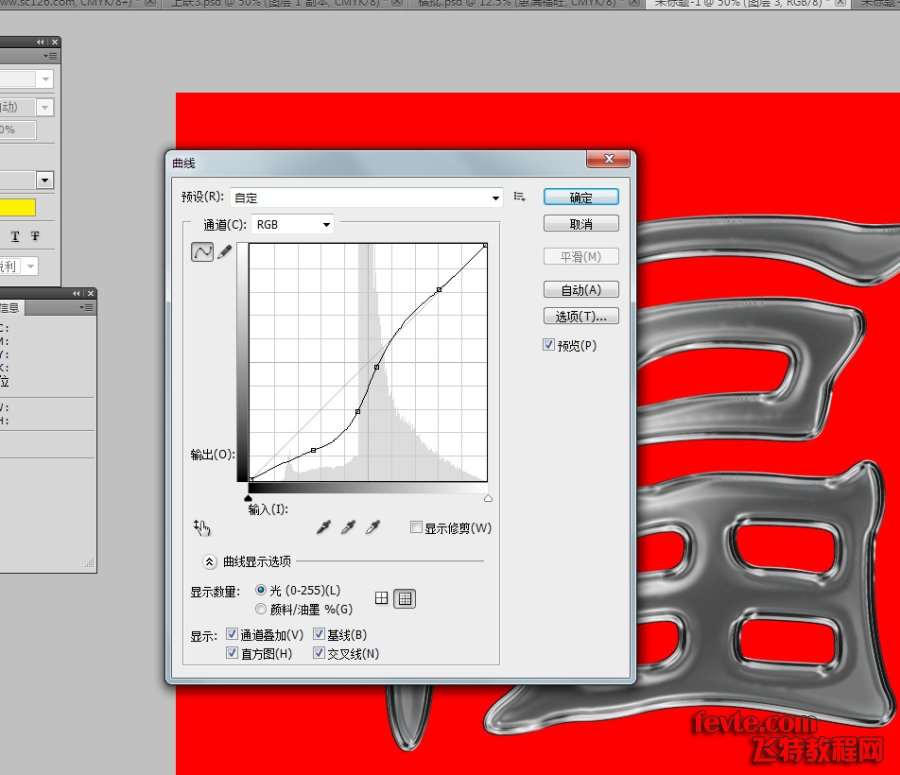
5. 执行色彩与饱和度(参考参数如下),然后进行色彩平衡与曲线将对比度进行微调
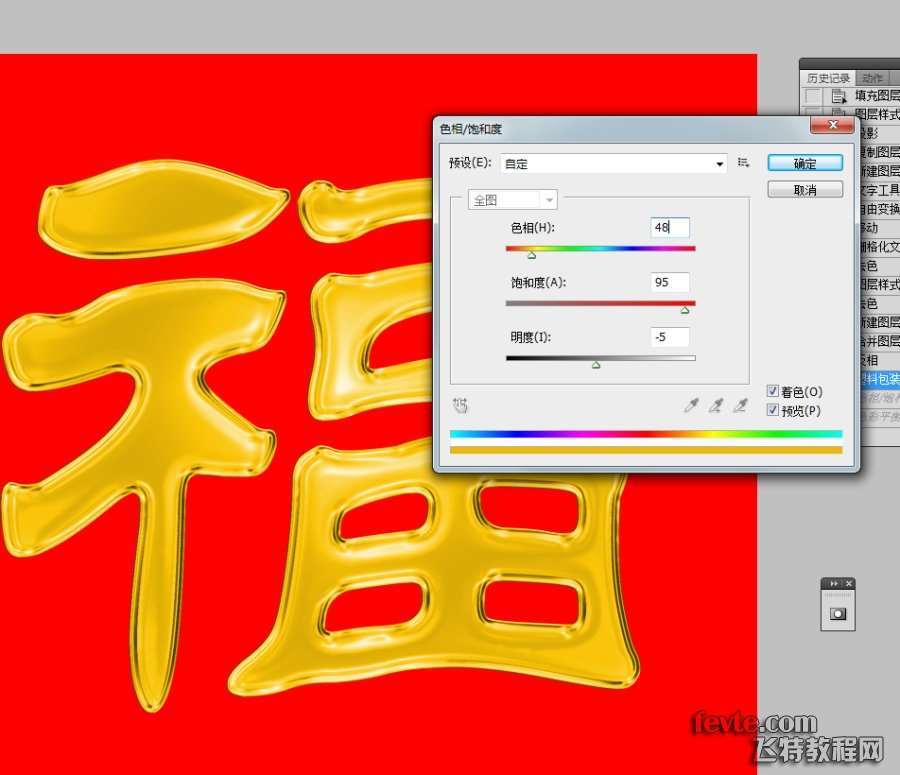
7.加阴影,使立体感增强,加少许USM锐化,就完成了。

UTOBAO编注:更多PS文字效果教程学习和PS制作的文字效果作品请进入优图宝PS文字特效栏目:http://www.utobao.com/news/56.html




